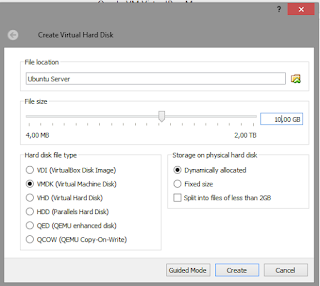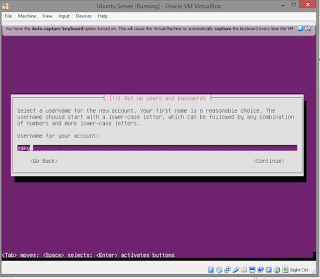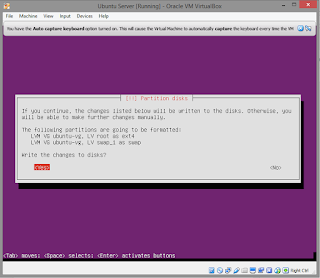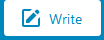Caranya:
1.Download file Ubuntu server ISO nya disini.
2. Arahkan mousenya ke Download,klik Server dan pilih versinya.
3. Klik ok dan tunggu.
4. Setelah selesai Buka Virtual Box dan klik New.
5. Klik Create dan pilih Hard disk file typenya VMDK dan klik Create.
7. Klik Open pada Ubuntu Server nya dan klik OK.
8. Klik start dan pilih bahasanya.
9. Tekan tombol enter pada install Ubuntu Server.
10. Pilih bahasa yang akan dipakai selama proses instalasi.
11. Pilih lokasi.
12. Pilih jenis keyboard.
13. Klik ok.
14. Sedang melakukan instalasi.
15. Berilah nama Hostname yang diinginkan.
16. Berilah nama user.
17. Berilah nama username.
18. Buat password untuk akun anda.
19. Tekan tombol enter pada yes jika ingin folder home anda terencrypsi.
20. Tekan tombol yes.
21. Pilih disk yang akan digunakan.
22. Tekan tombol enter.
23. Ketik password untuk encrypsi.
24. Tekan tombol enter.
25. Masukan jumlah partisi yang akan digunakan.
26. Tekan tombol enter.
27. Sedang melakukan instalasi.
28. Tekan continue.
29. Sedang dalam proses.
30. Pilih no automatic updates.
31. Pilih standard system utilities dan OpenSSH server
32. Melakukan instalasi software.
33. Pilih yes.
34. Melakukan instalasi GRUB.
35. Pilih continue.
36. Ta-daaaa!! Sudah selesai!!!